光沢反射および光沢屈折を補間することで、レンダリングを高速化しながら、より滑らかな結果を出力できます。
この補間は、光沢反射をイメージ全体にわたって 1 つのグリッドで事前に計算することで処理します。各ポイントごとのサンプル(レイ)数は、補間を行わない場合と同様に、[反射](Reflection)  [光沢サンプル](Glossy Samples)パラメータまたは[屈折](Refraction)
[光沢サンプル](Glossy Samples)パラメータまたは[屈折](Refraction)  [光沢サンプル](Glossy Samples)パラメータで制御します。
[光沢サンプル](Glossy Samples)パラメータで制御します。
なお、補間を行うと、アーティファクトが発生することがあります。補間は低解像度グリッドで行うため、ディテールが損なわれるからです。また、隣接するグリッド同士がブレンドされるため、過度に滑らかになりすぎるという問題もあります。このような理由から、補間は特に平らなサーフェスに有効といえます。波のようなきわめて繊細なサーフェスやバンプ マップを使用するサーフェスには適していません。
インタフェース
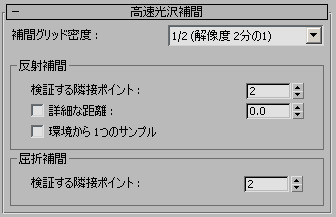
- 補間グリッド密度
-
光沢反射および光沢屈折の補間に使用するグリッドの解像度。ドロップダウン リストから設定を選択します。
グリッド内では、データはそれぞれのポイントに分けて格納されます。グリッドの解像度を下げるとレンダリング速度は向上しますが、その分、ディテール情報が失われます。
[反射補間](Reflective interpolation)領域
- 検証する隣接ポイント
- 光沢反射を滑らかにするために検証する、格納グリッド ポイントの数(レンダリング対象のポイントの周囲 N x N 個のポイント)を定義します。既定値は 2 です。値を高くするほど光沢は「不鮮明」になりますが、それゆえに結果が過度に滑らかになるという不具合も発生しやすくなります。
次の図では、左端のコップと床との反射に補間を使用していないため、床の木目がはっきりと映し出されています(これは、あえて誇張した例です)。一方、残りの 2 つのコップは、床に 1/2 の解像度補間を使用した例です。検証するポイント数は、中央のコップでは 2 に、右端のコップでは 4 に設定しています。

左: 補間なし
中央: 2 ポイントを検証
右: 4 ポイントを検証
また、この図には、補間を使用した場合の影響も現れています。左端のコップは、床に近い部分は非常にくっきりと反射しており、床から遠い部分だけがぼやけています。しかし、反射に補間を適用した右端のコップは、補間のスムージングによって一定レベルのブラーがかかっているため、床に最も近い部分もぼやけてしまっています。光沢反射の弱いシーンではこの差はほとんど分かりませんが、光沢反射の強いシーンの場合は、テーブルや椅子の脚が光沢のある床に「接触していない」ように見えることもあります。この問題を解決するには、この後で説明する[詳細な距離](Detail Distance)の設定を使用します。
- 詳細な距離
-
詳細な 2 次レイをトレースすることで、指定した半径内のオブジェクトをより「クリア」に見せることができます。
次の図は 3 つとも床に補間を使用した例ですが、右の 2 つはそれぞれ異なる値の[詳細な距離](detail distance)を使用しています。
 .
. 左: [詳細な距離](detail distance)を使用していない例
中央: [詳細な距離](detail distance) = 25mm の例
右: [詳細な距離](detail distance) = 150mm の例
このオプションを使用すれば、面白い効果を作成できます。たとえば、[反射](Reflection)
 [光沢サンプル](Glossy Samples)を 0 に設定すると完全に鏡のような反射がレンダリングされますが、補間を使ってこの反射にブラーを適用し、さらに[詳細な距離](Detail Distance)で近い部分だけブラーを弱めるといったことも可能です。この方法なら、光沢反射をすばやく作成できます。
[光沢サンプル](Glossy Samples)を 0 に設定すると完全に鏡のような反射がレンダリングされますが、補間を使ってこの反射にブラーを適用し、さらに[詳細な距離](Detail Distance)で近い部分だけブラーを弱めるといったことも可能です。この方法なら、光沢反射をすばやく作成できます。 次の図の床は鏡状の反射をレンダリングし、補間のみでブラーをかけた例です。レンダリング速度は通常のミラー反射と同程度かあるいは高速であるにもかかわらず、特に[詳細な距離](Detail Distance)オプションを使えば、右側のコップのように十分リアルな光沢反射を再現できます。

左: [詳細な距離](detail distance)を使用していない例
右: [詳細な距離](detail distance)を使用した例
- 環境から 1つのサンプル
- ブラーのかかったリアルな光沢反射を作成するには、通常は環境から複数のサンプルを取得しなければなりませんが、この方法ではざらついた感じの環境反射が生成される上に、レンダリング速度も遅くなります。このチェック ボックスをオンにすれば、サンプルを 1 つだけ取得することで「グレイン」(粒子状のざらつき)を防ぐことができます。 また、環境にブラーがかからなくなるため、ローカルの「あらかじめブラーが適用された」環境マップと併用するのがベストです。ブラーをあらかじめ適用するには、イメージ処理プログラムか、マテリアル エディタ
 [座標](Coordinates)ロールアウト
[座標](Coordinates)ロールアウト  [ブラー](Blur)および[ブラー オフセット](Blur Offset)の設定を使用します。
[ブラー](Blur)および[ブラー オフセット](Blur Offset)の設定を使用します。
[屈折補間](Refractive interpolation)領域
- 検証する隣接ポイント
- 光沢屈折を滑らかにするために検証する、格納グリッド ポイントの数(レンダリング対象のポイントの周囲 N x N 個のポイント)を定義します。既定値は 2 です。値を高くするほど光沢は「不鮮明」になりますが、それゆえに結果は過度に滑らかになるという不具合も発生しやすくなります。